Sfaturi pentru a recupera și a restaura paginile șterse în WordPress
Publicat: 2021-08-31Chiar și pentru cei mai atenți oameni, uneori se întâmplă să ștergi din greșeală unele dintre postările sau paginile tale. Sau, le ștergeți intenționat, dar v-ați răzgândit mai târziu. Cu toate acestea, indiferent de motivul din spatele acestuia, există modalități prin care puteți recupera și restaura paginile șterse în WordPress . Uneori este ușor și veți avea nevoie doar de câteva clicuri pentru a vă recupera paginile. Dar, în unele cazuri, ar putea fi necesar să lucrați mai mult pentru a le restaura.
Câteva moduri de a restaura paginile șterse în WordPress
În general, WordPress are un mecanism încorporat care salvează paginile șterse pentru o perioadă . Este „Coșul de gunoi”, ceva de genul unei opțiuni de Coș de reciclare pe care o puteți vedea în sistemele de operare Windows. Fiecare pagină pe care o ștergeți va ajunge acolo și va fi păstrată în interior pentru o anumită perioadă. După expirarea perioadei (de obicei aproximativ 30 de zile), va trebui să utilizați alte metode mai puțin convenționale pentru a găsi, recupera și restaura paginile șterse. Dacă site-ul dvs. este întreținut profesional, nu va trebui să vă preocupați de acest lucru. Dar, poate fi destul de util să știi cum să o faci pe cont propriu.

Pentru a vă ajuta să învățați cum să recuperați și să restaurați paginile șterse în WordPress, iată câteva lucruri pe care le puteți face:
- Recuperați paginile șterse din WordPress din Coșul de gunoi
- Recuperați conținutul șters din baza de date
- Restaurarea paginilor șterse cu pluginuri de rezervă
- Recuperați paginile șterse cu panoul dvs. de gazdă web
- Preluați paginile șterse utilizând Google Caching
1. Recuperați paginile șterse din WordPress din Coșul de gunoi
Acesta este primul mod în care ar trebui să încerci, deoarece este cel mai simplu. După cum am spus, WordPress stochează conținutul șters în coșul de gunoi timp de aproximativ 30 de zile înainte de a-l șterge definitiv. Dacă vă lipsesc câteva pagini, acesta este primul loc în care ar trebui să vă uitați. Accesați lista tuturor paginilor sau postărilor dvs., în funcție de ceea ce încercați să restaurați. Dacă există conținut șters, ar trebui să puteți vedea categoria Coș de gunoi chiar deasupra listei. Faceți clic pe el și există șanse mari să găsiți paginile șterse acolo. Plasați cursorul peste un anumit titlu pe care doriți să îl restaurați și faceți clic pe opțiunea „Restaurare” recent dezvăluită.
Dacă există mai multe pagini pe care doriți să le restaurați simultan, nu este nevoie să repetați pasul anterior pentru fiecare. Le puteți restaura în bloc cu opțiunea drop-down „Acțiuni în bloc”. Este, de asemenea, deasupra listei dvs. Pur și simplu selectați paginile pe care doriți să le restaurați > faceți clic pe Acțiune în bloc și alegeți Restaurare > apoi faceți clic pe Aplicare. Ulterior, ar trebui să puteți vedea paginile restaurate printre restul conținutului din listă.
2. Recuperați conținutul șters din baza de date
Următoarea metodă necesită cunoștințe tehnice specifice, așa că trebuie să fii atent. Dacă nu ești suficient de încrezător, poate că este mai bine să găsești un profesionist WP care să te ajute. Este o opțiune mult mai bună decât să riscați să faceți mizerie din baza de date și să vă distrugeți site-ul. Oricum, această metodă nu vă va permite să recuperați postarea sau pagina exactă, dar veți putea restaura conținutul din interiorul . Un cuvânt de precauție, asigurați-vă că faceți o copie de rezervă a site-ului și a bazei de date înainte de a continua.
În primul rând, va trebui să vă conectați la phpMyAdmin. Accesați cPanelul dvs. și selectați phpMyAdmin dacă vă aflați pe un site web live. Sau tastați localhost/dashboard/ în browser dacă utilizați WordPress local.
Odată intrat în phpMyAdmin, pentru orice eventualitate, faceți clic pe butonul „Băzuri de date”. În funcție de numărul de site-uri web pe care le administrați, ar trebui să selectați site-ul web cu un nume propriu.
Apoi, va deschide o listă de tabele pentru un anumit site. Ar trebui să selectați wp_posts .

În interior, va exista o listă cu toate postările, astfel încât să o puteți selecta pe cea pe care o căutați și să faceți clic pe Editați. Dacă întâmpinați probleme în găsirea paginilor dvs., puteți sorta tabelul cu post_status și va grupa conținutul aruncat în coșul de gunoi aproape unul de celălalt. Singura problemă aici este că conținutul dvs. va fi în format HTML și va necesita decupări suplimentare după ce îl copiați în noua pagină. Sau, puteți pur și simplu să-l lipiți în editorul de text WordPress și să vedeți dacă vă oferă rezultate bune.

3. Restaurarea paginilor șterse cu pluginuri de rezervă
Oricine este aproape serios cu privire la întreținerea unui site web folosește deja unul dintre instrumentele de rezervă. Dacă nu, cu siguranță este momentul să obțineți unul. Acestea fiind spuse, există multe pluginuri utile de rezervă pentru WordPress care vă pot ajuta să recuperați conținutul lipsă :
- Backup și Staging – Backups BlogVault prin Backup de BlogVault
- UpdraftPlus WordPress Backup Plugin De UpdraftPlus.Com, David Anderson
- Jetpack – WP Security, Backup, Speed și Growth de Automattic
- Întreținere totală – WordPress Backup Plugin plus Restaurare și migrare de la BoldGrid
- BackWPup – Plugin de backup WordPress de la Inpsyde GmbH
- si multe altele
Desigur, fiecare are propriile sale funcționalități și va trebui să vă familiarizați cu el înainte de a putea restaura paginile șterse. Dar, confortul este că, la fel ca baza de date, te poți baza pe ele pentru a te scuti de multe probleme. Singurul dezavantaj este că nu veți putea recupera modificările de conținut făcute între două date de rezervă.
4. Recuperați paginile șterse cu panoul de gazdă web
Majoritatea companiilor de hosting includ servicii de backup în pachetele lor. Ei vor păstra copii ale site - ului dvs. web , care vă vor permite să vă restaurați conținutul lipsă în cazul în care aveți nevoie de el . Aceasta include, de asemenea, copiile de rezervă ale bazei de date. Cele mai multe dintre aceste copii de siguranță se fac în mod regulat, așa că găsirea conținutului lipsă nu ar trebui să fie o problemă. Cu mai multe backup-uri și opțiuni de recuperare, niciunul dintre conținutul tău nu se va pierde definitiv. Dacă aveți nevoie de ajutor, puteți oricând să contactați furnizorul dvs. de găzduire pentru asistență.
5. Preluați paginile șterse utilizând Google Caching
În cele din urmă, există șansa să restabiliți paginile șterse și să găsiți conținutul care vă lipsește utilizând memoria cache Google . Desigur, pentru ca acest lucru să funcționeze, site-ul dvs. trebuie mai întâi indexat. Dar, dacă publicați pentru o perioadă, sunt șanse să fie. Pur și simplu accesați căutarea Google și introduceți numele paginii lipsă, împreună cu numele site-ului dvs. Și mai bine, introduceți adresa URL exactă dacă o cunoașteți. Când găsiți ceea ce căutați, faceți clic pe săgeata mică în jos și selectați opțiunea „În cache”. Dacă îl au, Google vă va arăta conținutul salvat anterior. Doar copiați-l pe noua pagină și sunteți bine. În plus, există multe instrumente online precum Wayback Machine care fac în mod regulat instantanee ale site-urilor web, astfel încât să vă puteți încerca norocul acolo.
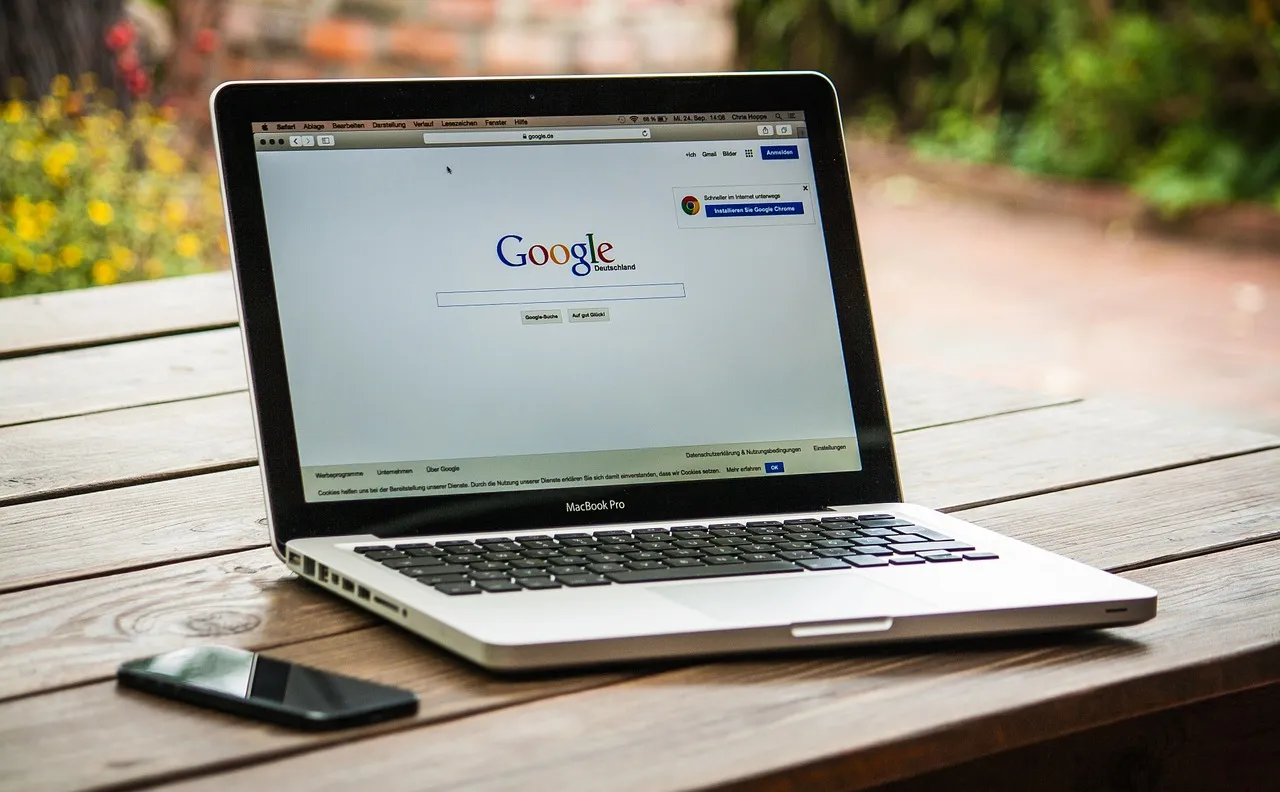
Atâta timp cât urmăriți în mod regulat evidența conținutului și a copiilor de rezervă, ar trebui să puteți restaura cu ușurință paginile șterse în WordPress. Chiar și în situațiile în care ar putea părea că totul este pierdut, unele dintre aceste metode vă pot ajuta. Pentru a evita alte probleme, asigurați-vă că configurați backupul automat sau găsiți pe cineva care să o seteze pentru dvs.
